
【2024最新リリース】iPhoneを強制初期化する方法
簡単にiPhoneを強制的に初期化する方法はこちらへ👉:https://x.gd/keXl2
iPhoneの初期化は、設定アプリから「すべてのコンテンツと設定を消去」を実行することで行えます。しかし、iPhoneがエラーで操作不能な場合、強制的に初期化しなければならないことがあります。
この記事では、iPhoneを強制的に初期化する5つの方法を詳しく解説します。さらに、初期化前に必要な準備や、初期化を行う際の注意点についても触れ、安全かつスムーズにiPhoneを初期化する方法を紹介します。
Part1.なぜiPhoneを強制初期化する必要ですか?
以下の状況でiPhoneの強制初期化が必要になることがあります:
パスコードを忘れた場合: パスコードを忘れてiPhoneにアクセスできない場合、強制的に初期化してデバイスを再設定する必要があります。
iCloudアクティベーションロックにロックされている場合: iCloudアクティベーションロックがかかっており、Apple IDとパスワードが不明な場合、強制初期化が必要です。
デバイスがフリーズしたり、反応しなくなった場合: デバイスがフリーズしたり、応答しなくなった場合、強制初期化を行うことで正常な状態に戻せることがあります。
ソフトウェアの問題が解決できない場合: ソフトウェアの不具合やバグで問題が解決できない場合、強制初期化を試みることがあります。
デバイスを譲渡または売却する場合: データを完全に消去し、個人情報を保護するために、デバイスを譲渡または売却する際に強制初期化を行います。
Part2.iPhoneを強制的に初期化する前の準備
iPhoneを強制的に初期化する前に、大切なデータを失わないように、そしてスムーズに初期化を完了させるために、以下の準備をしっかり行いましょう。
1. データのバックアップ:
初期化は、iPhone上のすべてのデータを消去してしまうため、事前にバックアップを取ることが必須です。
方法1.iCloudでバックアップ
Step1.まず、iPhoneをWi-Fiネットワークに接続します。
Step2.iPhoneのホーム画面から「設定」を開きます。設定画面の一番上に表示されているユーザー名(Apple ID)をタップします。

Step3.ユーザー名をタップした後に表示されるメニューから「iCloud」を選びます。
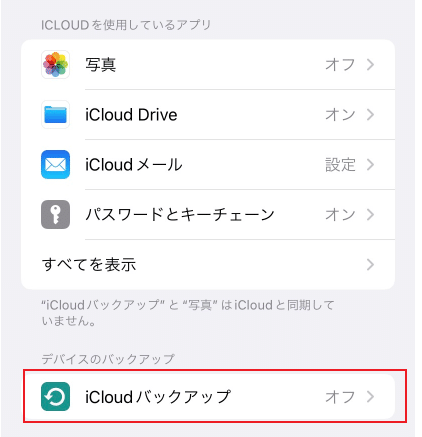
Step4.「iCloudバックアップ」がオフの場合は、スイッチをオンにします。
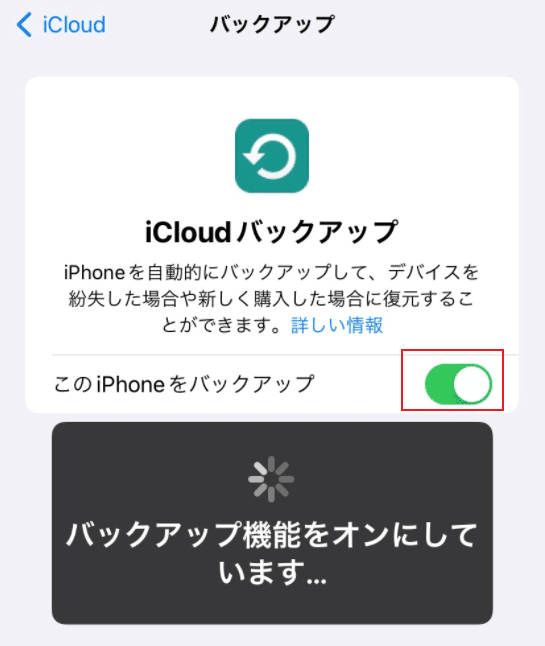
Step5.「今すぐバックアップを作成」をタップして、iCloudバックアップを開始します。このプロセスには時間がかかることがあります。
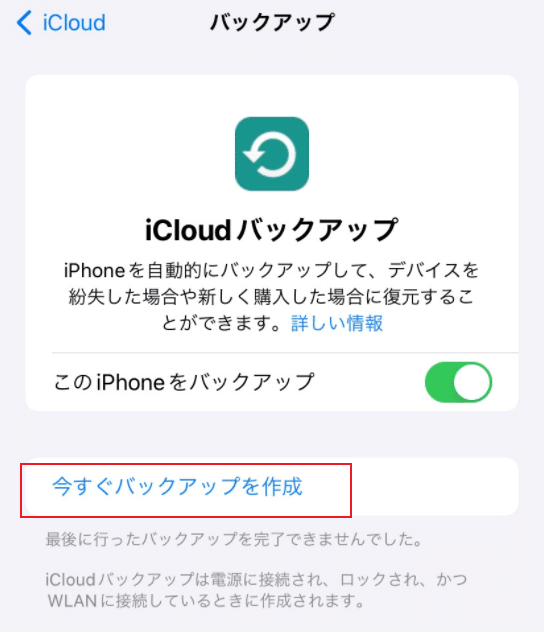
Step6.バックアップが完了するまでWi-Fiに接続したままにしておきます。完了後、「設定」→「[ユーザー名]」→「iCloud」→「iCloudバックアップ」で最新のバックアップの日付が確認できます。
方法2.iTunesでバックアップ
iTunesを使用してiPhoneのデータをバックアップする手順は以下の通りです。
Step1.まだインストールしていない場合は、パソコンに最新バージョンのiTunesをインストールします。

Step2.Lightningケーブルを使用してiPhoneをパソコンに接続します。
Step3.iTunesを起動して、iTunesの左上に表示されるファイルをクリックして、デバイスを選択します。
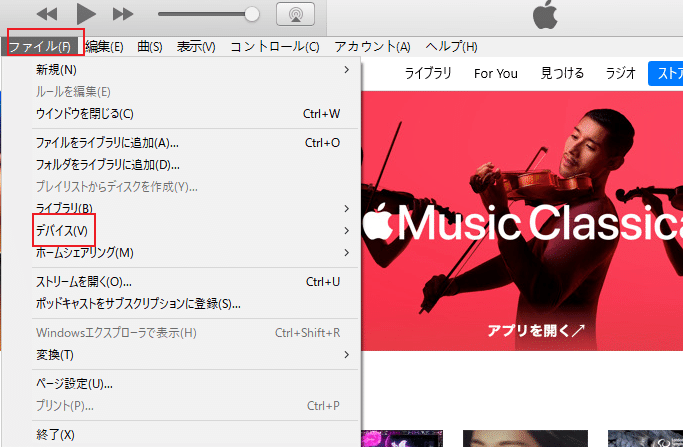
Step4.「バックアップ」をクリックしてバックアップを開始します。

Step5.バックアップが完了したら、「最新のバックアップ」に日付と時間が表示されるので、正常に完了したか確認します。
2. Apple IDとパスワードの確認:
初期化後、iPhoneを再設定する際に、Apple IDとパスワードが必要になります。事前に確認しておきましょう。
⛔注意: 「探す」機能がオンになっている場合は、初期化後にアクティベーションロックが解除できなくなる可能性があります。Apple IDとパスワードを忘れないようにしましょう。
Part3.iPhoneを強制的に初期化する方法
方法1: iTunesを使ってiPhoneを強制的に初期化する
iTunesを使ってiPhoneを強制的に初期化するのは、最も一般的な方法です。この方法では、iPhoneとiTunesを接続して作業を行う前に、iTunesを最新バージョンにアップデートしておく必要があります。
iTunesが使えない場合はこちらをクリックしてください。
手順:
1.接続: iPhoneを付属のUSBケーブルでコンピュータに接続し、iTunesを起動します。
2.リカバリーモードへ: デバイスを接続したまま、iPhoneを手動でリカバリーモードにします。
iPhone 8以降: 音量(+)ボタンを押し、すぐに離します。その後、音量(-)ボタンを押し、すぐに離します。最後に、リカバリーモードの画面が表示されるまでサイドボタンを押し続けます。
iPhone 7、iPhone 7 Plus: 電源ボタンと音量(-)ボタンを同時に押し、リカバリーモードの画面が表示されるまで押し続けます。
iPhone 6s以前、iPad/iPod touch: ホームボタンと電源ボタンを同時に押し、リカバリーモードの画面が表示されるまで押し続けます。
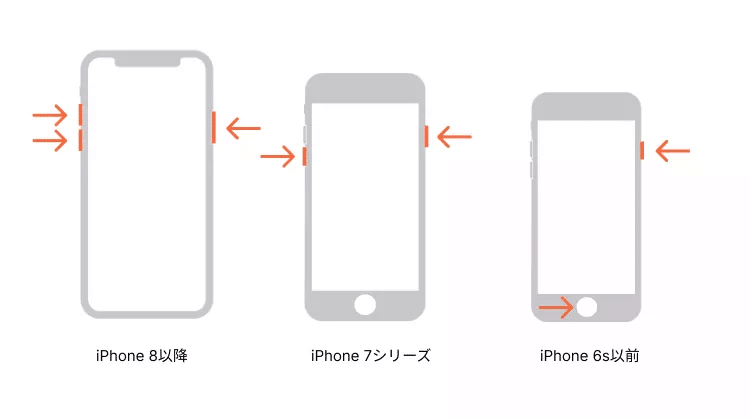
3.初期化開始: iTunesにiPhoneが認識され、下記のようなウィンドウが表示されたら、「復元」ボタンをクリックします。

これで、iPhoneに最新のiOSが再インストールされ、工場出荷時の状態に戻ります。
💡ポイント:
● リカバリーモードに入る手順は、iPhoneの機種によって異なります。上記の手順を参考に、正しい方法でリカバリーモードに移行してください。
● iTunesを最新バージョンにしておくことで、初期化がスムーズに行われます。
方法2: 専門ソフトでiPhoneを強制的に初期化する✅
iTunesが重くて使いにくい、またはエラーで初期化できない場合でも、諦める必要はありません。Tenorshare 4uKey というツールを使えば、iTunesを使わずにiPhoneを簡単に初期化できます。
4uKeyは、iOSデバイス専用の強制初期化ツールです。パスコードが分からなくても、iTunesがなくても、直感的な操作でiPhoneを初期化できます。
4uKeyでiPhoneを強制的に初期化する手順:
Step1.まず、下記のリンクをクリックして、4uKey公式サイトで4uKeyをパソコンにインストールします。
4uKeyの公式サイトから無料ダウンロード👉:https://x.gd/keXl2
Step2.4uKeyを起動し、ホーム画面の「解除開始」をクリックします。
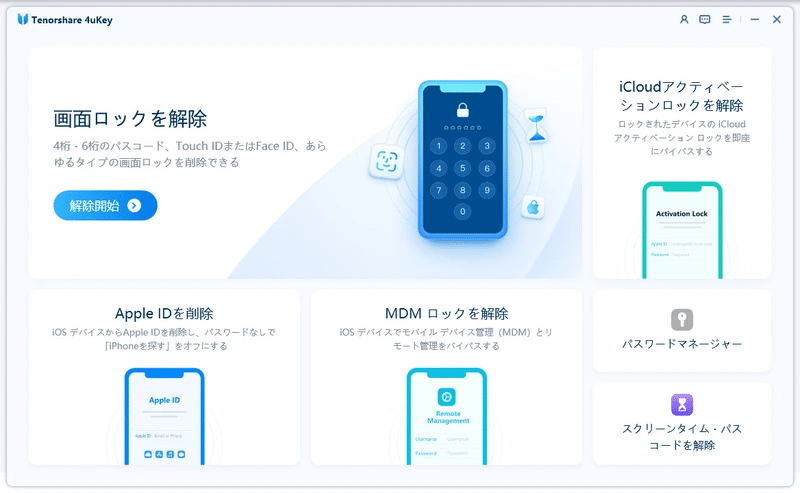
Step3.USBケーブルでiPhoneをパソコンに接続します。デバイスが正常に認識されたら、「開始」ボタンをクリックします。
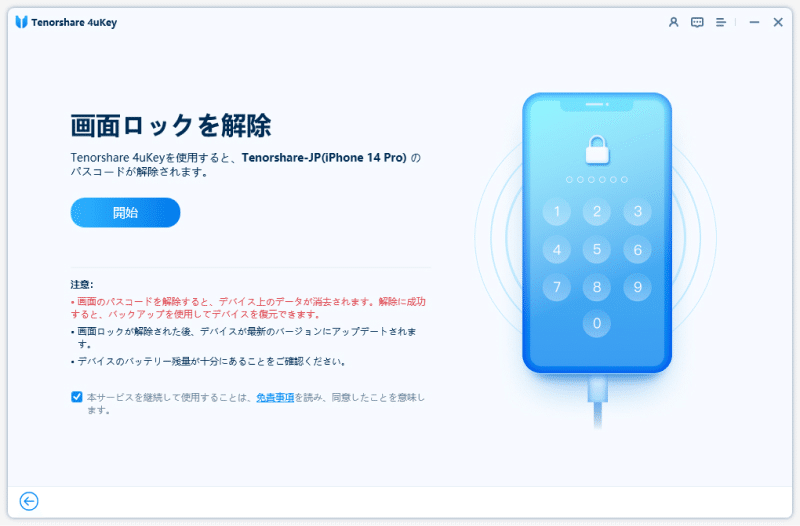
Step4.iPhoneを強制初期化するためのファームウェアを取得し、ダウンロードします。
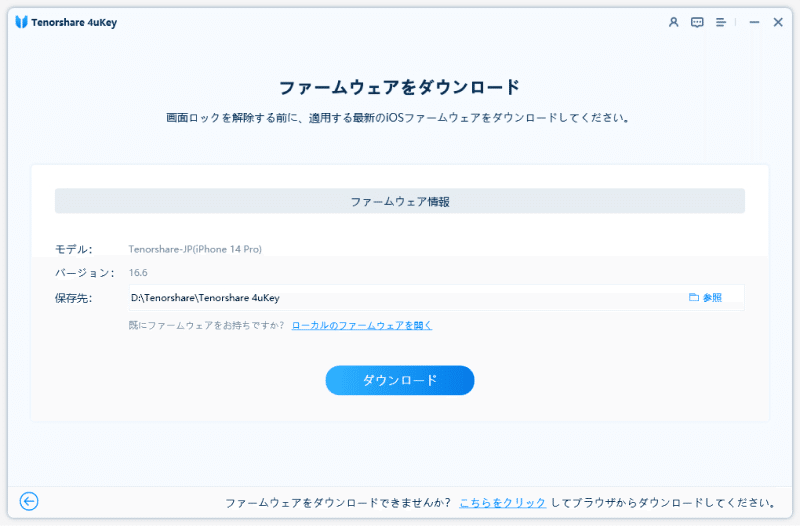
Step5.ダウンロードが完了したら、「解除開始」をクリックして、iPhoneの初期化作業を開始します。

Step6.約5分ほど待つと、iPhoneが初期化され、すべてのデータや設定が完全に消去されます。その後、バックアップからデータを復元するか、デバイスを新しく設定することができます。

🤗4uKeyのメリット:
● iTunesを使わずに初期化できる
● パスコードが分からなくても初期化できる
● 直感的な操作で簡単
● 安全で信頼性の高いツール
4uKeyを使えば、難しい操作やエラーに悩まされることなく、スムーズにiPhoneを初期化できます。
4uKeyの公式サイトから無料ダウンロード👉:https://x.gd/keXl2
方法3: iCloudの「探す」機能を使ってiPhoneを強制的に初期化する
iPhoneを紛失したり、盗難にあった場合でも、「探す」機能を使って、遠隔からiPhoneを初期化することができます。これは、iCloud経由で行う方法です。
手順:
Step1.iCloudにサインイン: ブラウザでicloud.comにアクセスし、Apple IDとパスワードを入力してサインインします。その後、「探す」をクリックします。

Step2.デバイス選択: ブラウザウィンドウ上部の「すべてのデバイス」から、初期化したいiPhoneを選択します。

Step3.初期化: 「このデバイスを消去」をクリックすると、iPhoneが強制的に初期化されます。
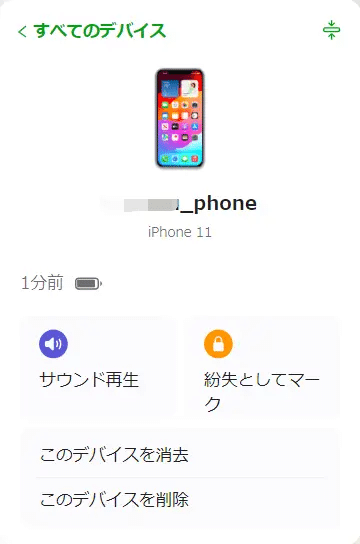
💡ポイント:
● この方法は、iPhoneが手元にない場合でも利用できます。
● iPhoneがオフラインの場合でも、最後にオンラインだった場所が表示されます。
● 初期化前に、iPhoneのデータをバックアップしておくことをお勧めします。
「探す」機能は、iPhoneを紛失したり、盗難にあった場合に非常に役立ちます。初期化以外にも、iPhoneの位置を特定したり、紛失モードにしたりすることもできます。
また、別のiOSデバイスから「探す」アプリを使って、リモートでiPhoneを初期化することも可能です。方法は上記の方法とほぼ同じです。初期化したいデバイスを探して消去していいです。
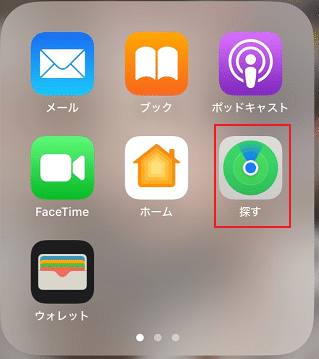
方法4: 設定アプリからiPhoneを初期化する
iPhoneが正常に動作している場合は、設定アプリから直接初期化することができます。これは最も手軽な方法であり、iPhoneを操作できる状態であれば推奨されます。
手順:
Step1.設定アプリを開く: iPhoneのホーム画面から「設定」アプリを開きます。
Step2.一般を選択: 設定アプリ内で「一般」を選択します。
Step3.リセットを選択: 「一般」画面の下部にある「転送またはiPhoneをリセット」をタップし、「すべてのコンテンツと設定を消去」を選択します。
Step4.確認: パスコードを入力し、「このiPhoneを消去」をタップして初期化を実行します。
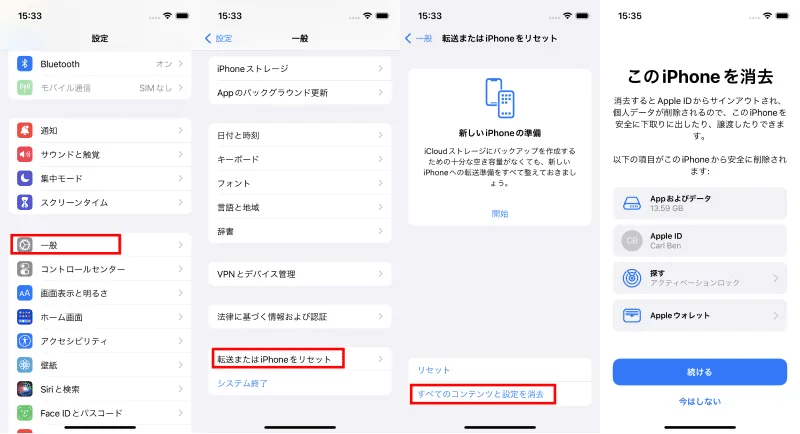
💡ポイント:
● 初期化前に、重要なデータはバックアップを取っておくことをお勧めします。
● 初期化が完了すると、iPhoneは工場出荷時の状態に戻ります。
方法6: DFUモードを使ってiPhoneを初期化する
DFU (Device Firmware Update) モードは、通常の方法やリカバリーモードでも初期化できない場合に使用する、最も強力な方法です。リカバリーモードで初期化できない場合の最後の手段として利用できます。
手順:
Step1.接続: iPhoneをパソコンに接続し、iTunesまたはFinderを開きます。
Step2.DFUモードへ: 機種に応じたボタン操作でDFUモードに移行します。
iPhone 7以前:
スリープボタンを3秒間押し続けます。
すぐにホームボタンとスリープボタンを同時に10秒間押し続けます。
ホームボタンは押し続け、スリープボタンだけ離します。
iPhone 7以降:
スリープボタンを3秒間押し続けます。
すぐに音量を下げるボタンとスリープボタンを同時に10秒間押し続けます。
音量を下げるボタンは押し続け、スリープボタンだけ離します。

Step3.初期化: パソコンでiTunesまたはFinderがDFUモードを検出したら、「復元」を選択して初期化を開始します。
⛔注意:
● DFUモードは非常に強力な手段であり、誤った操作を行うとiPhoneが故障する可能性があります。
● この方法を使用する前に、他のすべての手段を試すことを強く推奨します。
● DFUモードでの初期化は、データの復元が困難になる可能性があります。初期化前に、重要なデータはバックアップを取っておくことをお勧めします。
DFUモードは、他の方法で初期化できない場合の最後の手段として考えてください。
まとめ
この記事では、iPhoneを強制的に初期化する様々な方法を紹介しました。Appleが提供する初期化方法は、デバイスが正常に動作していることが前提となるため、トラブル発生時には役に立たないケースが多いです。
しかし、Tenorshare 4uKey などのiPhoneパスコード解除ソフトを使えば、複雑な操作をすることなく、簡単にiPhoneを初期化できます。ぜひ試してみてください。
大切な個人データを失わないように、iPhoneを強制的に初期化する前に必ずデバイスのバックアップを取っておきましょう。バックアップを取ることで、初期化後も大切なデータを取り戻すことができます。
